ハイパーバイザーが実行されていないことを示すメッセージボックスが表示されるため、ユーザーはVirtualBoxを起動できないというユーザーレポートがあります。このエラーは、多くの場合、Hyper-Vサービスが自動的に実行されていないか、Hyper-V機能が無効になっていることが原因です。基本的に、ハイパーバイザーは仮想マシンを実行または作成するために使用されるソフトウェアです。ユーザーがVirtualBoxを開こうとすると、ユーザーインターフェイスではなく、「 ハイパーバイザーが実行されていないため、仮想マシンを起動できませんでした 'エラー。

ハイパーバイザーがWindows10を実行していないため、仮想マシンを起動できませんでした
私たちは皆、仮想マシンについて知っています。私たちのほとんどは、責任のある技術を認識していませんが、仮想マシンを少なくとも1年に1回使用しています。それでも、以下で説明するいくつかの簡単な解決策を適用することで、エラーを簡単に解決できます。
Windows 10で「ハイパーバイザーが実行されていないため、仮想マシンを起動できませんでした」というエラーの原因は何ですか?
さて、ユーザーレポートを見た後、エラーは次の要因によるものです—
- Hyper-Vサービス: 場合によっては、Windows 10のHyper-Vサービスが起動後に自動的に開始されないため、エラーがポップアップします。
- Hyper-V機能: エラーが表示される原因となるもう1つの原因は、Hyper-V機能です。 Windowsの機能リストにあるこの機能を無効にすると、エラーメッセージが表示されます。
問題を解決するには、以下のいくつかの解決策に従ってください。迅速な回避策が必要な場合は、提供されているのと同じ順序で解決策に従うことをお勧めします。
解決策1:コマンドプロンプトを使用する
ブート構成データファイルでハイパーバイザーが自動的に起動するように設定することで、問題を修正できます。これには昇格されたコマンドプロンプトが必要になるため、管理者アカウントを使用していることを確認してください。方法は次のとおりです。
- 押す Windowsキー+ X 選択します コマンドプロンプト(管理者) リストから昇格したコマンドプロンプトを開きます。
- コマンドプロンプトが読み込まれたら、次のコマンドを入力してEnterキーを押します。
- bcdedit / set HypervisorLaunchType auto
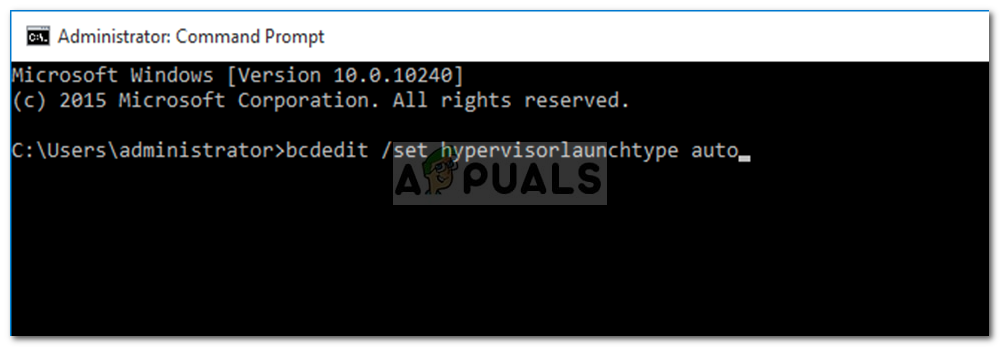
BCDで自動的に起動するようにハイパーバイザーを設定する
- システムを再起動し、問題が解決するかどうかを確認します。
解決策2:Hyper-Vサービスの開始
この問題を回避するために実装できるもう1つの修正は、Hyper-Vサービスのプロパティを変更することです。エラーがポップアップするために、サービスが自動的に開始されない場合があります。したがって、これを修正するには、サービスが自動的に開始するように設定する必要があります。方法は次のとおりです。
- 押す Windowsキー+ R 開く 実行 。
- 「」と入力します services.msc ‘を押してEnterキーを押します。
- Windowsサービスリストで、 Hyper-V仮想マシン管理 サービス。
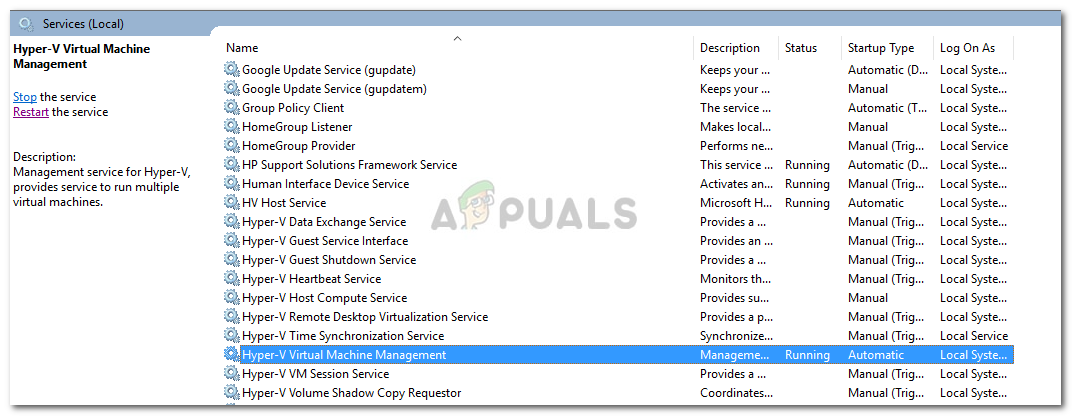
Hyper-V仮想マシン管理サービス
- ダブルクリックして開きます プロパティ 。
- をセットする スタートアップの種類 に 自動 サービスが実行されていることを確認します。
- システムを再起動します。
解決策3:Hyper-V機能を有効にする
最後に、問題を解決できる可能性のある最後のことは、無効にされたHyper-V機能を有効にすることです。この機能は、コントロールパネルにあるWindowsの機能リストにあります。これを行うには、次のことを行う必要があります。
- に移動します スタートメニュー 開いて コントロールパネル 。
- に移動 プログラムと機能 。
- 左側で、[ Windowsの機能をオンまたはオフにします '。
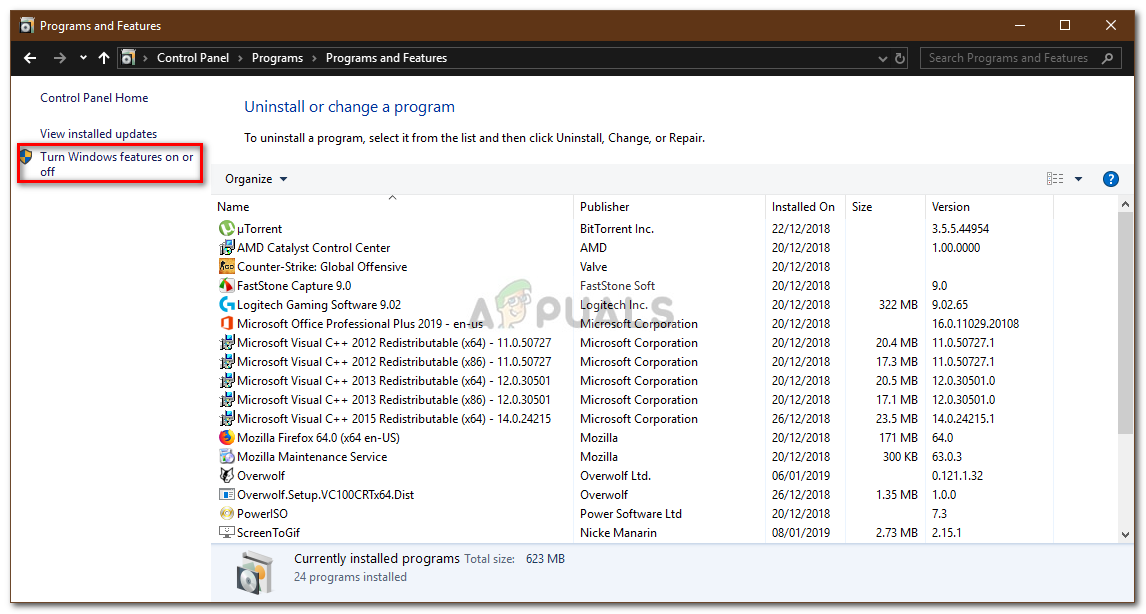
プログラムと機能–コントロールパネル
- 下にスクロールして展開します Hyper-V エントリ。
- その後、展開します Hyper-Vプラットフォーム リスト。
- 「 Hyper-Vハイパーバイザー ’ボックスをクリックし、[OK]をクリックします。
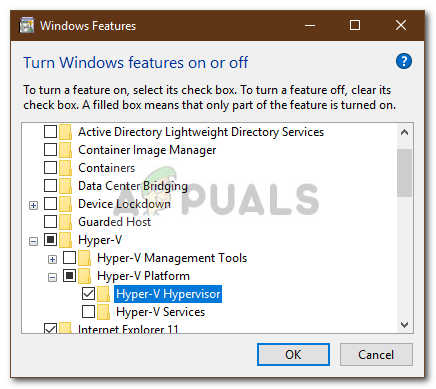
Hyper-Vハイパーバイザー機能の有効化
- グレー表示されている場合は、BIOS設定を少し調整する必要があります。 BIOS設定で、次のことを確認してください 仮想化 設定が有効になります。
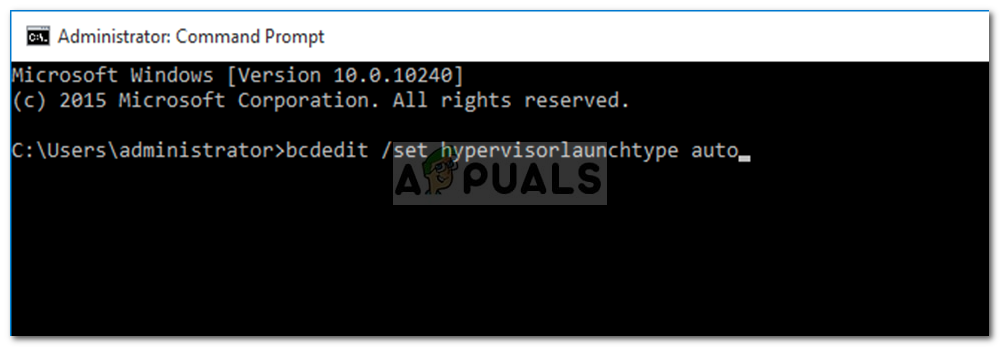
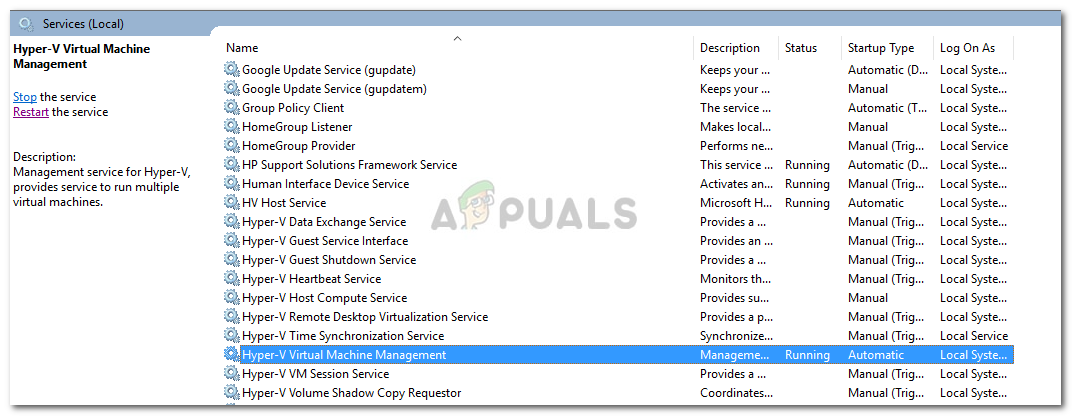
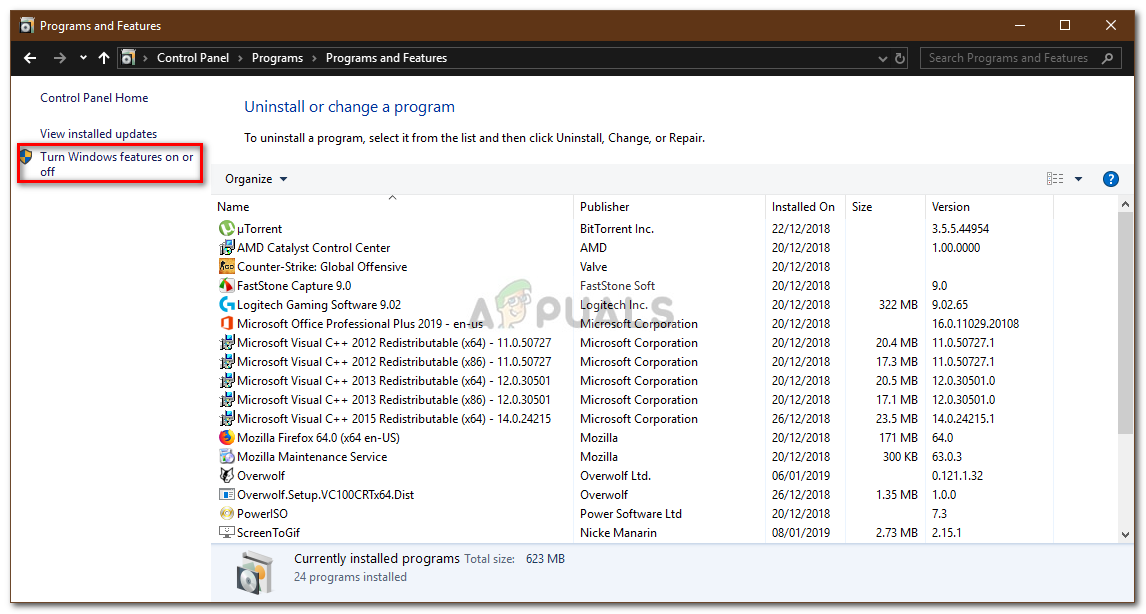
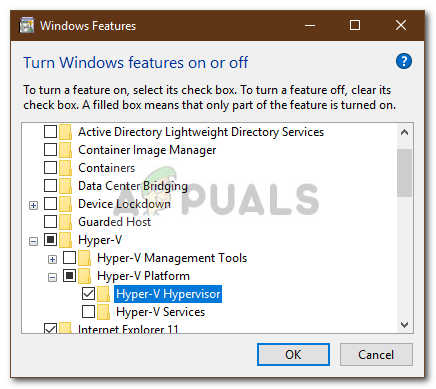



















![Windows 10のタスクバーのプロパティに[スタートメニュー]タブが表示されないのはなぜですか?](https://jf-balio.pt/img/how-tos/64/why-is-start-menu-tab-missing-from-taskbar-properties-windows-10.png)



